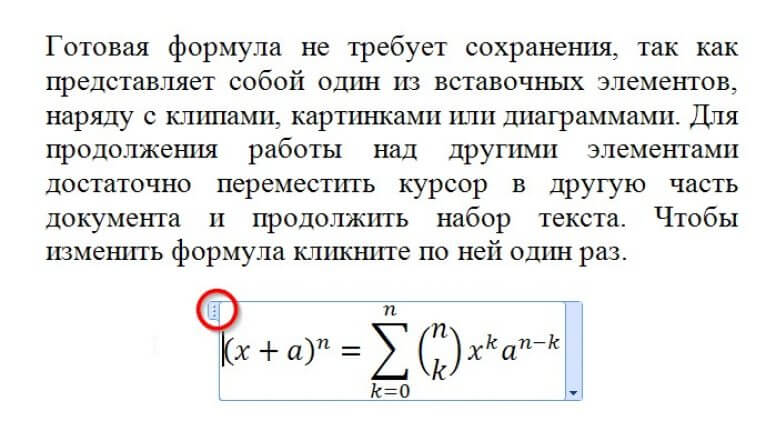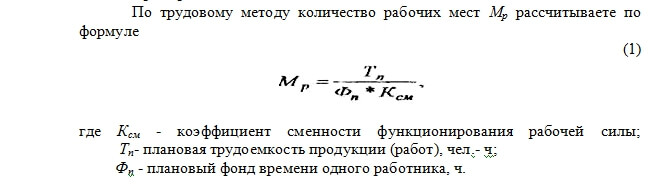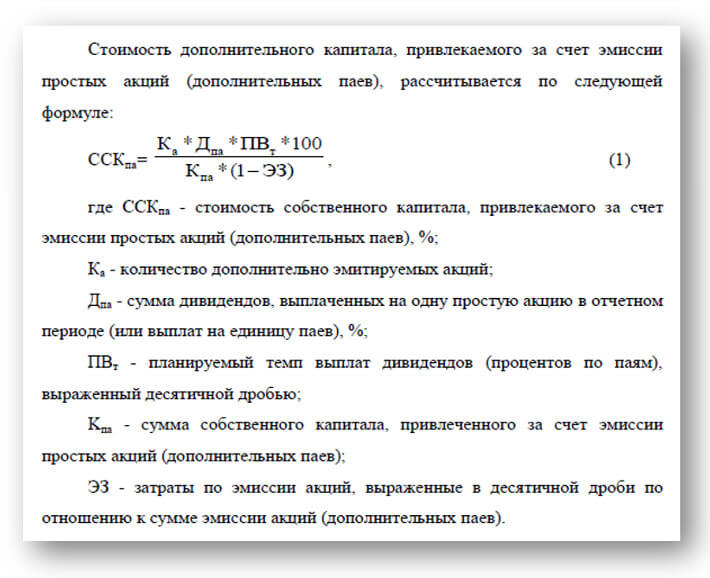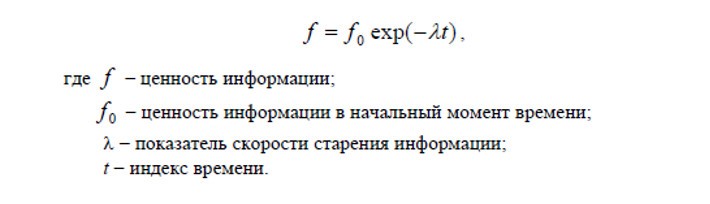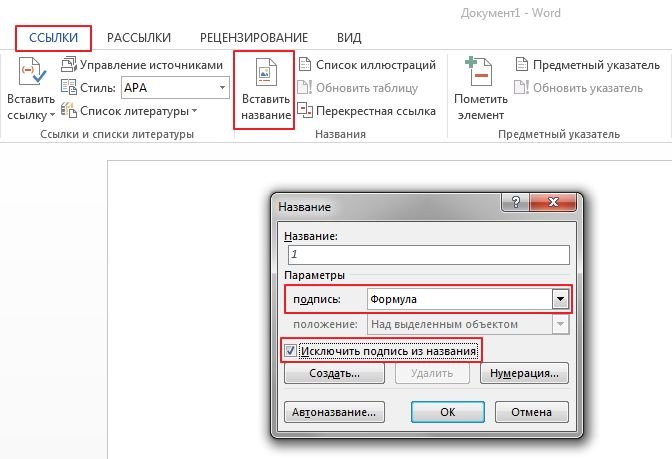Содержание:
Формулы и уравнения применяются не во всех областях науки. Но без них студенты некоторых экономических и технических специальностей не смогут выполнить практическую часть дипломной работы. Сами по себе формулы могут быть достаточно сложными для понимания, а их оформление оказаться невыполнимой задачей. Ниже я собрала правила оформления формул для дипломной работы
- Оформление формул в дипломной работе по ГОСТу
- Нумерация формул в дипломной работе
- Создание формул в word в дипломной работе
- Вставка символов в дипломную работу Microsoft Office Word
- Вставка формул в дипломную работу в Word
- Учебник по написанию и оформлению дипломной работы
- Оформление формул в диссертации по ГОСТ 2022
- Основные правила оформления формул в диссертации
- Особенности нумерации формул
- Пунктуация и формулы в диссертации по математике
- Оформление формул по ГОСТу в диссертации
- Правила оформления уравнений/формул в текстовом редакторе Microsoft Word
- Как вставить математические выражения с помощью Microsoft Education?
- Общие рекомендации по оформлению формул
- Как правильно оформлять формулы в дипломе по ГОСТу + примеры
- Основные правила оформления формул по ГОСТу
- Запись формул с помощью текстового редактора MS Word
- Алгоритм написания формул
- 🎥 Видео
Оформление формул в дипломной работе по ГОСТу
Все формулы, на которые в тексте пояснительной записки имеются ссылки, должны быть пронумерованы. Формулы нумеруются в пределах каждого раздела арабскими цифрами; также в нумерации указывается номер раздела, к которому данная формула относится. Номер указывается с правой стороны листа на уровне формулы в круглых скобках, например, (3.1) означает: первая формула из третьего раздела.
Пояснения символов и числовых коэффициентов формул должны быть приведены непосредственно под формулой, если они не пояснялись ранее в тексте.
Пример:
Целевую функцию модели определения объемов производства инвестиционных товаровF(x) вычисляют по формуле:
где 



инвестиционного товара в t-й момент времени и отражают структуру инвестиционной программы
Ссылки в тексте дают в скобках, например: «… в формуле (5.3) …».
Переносить формулы на следующую строку допускается только на знаках выполняемых операций:
Пример:
Для определения составляющих чистого операционного денежного потока преобразуем формулу (5.1) следующим образом:
где EBITDA (Earnings before Interest and Taxes, Depreciation and Amortization) – операционная прибыль до вычета амортизации, процентов и налога на прибыль; 
Уравнения и формулы следует выделять из текста в отдельную строку. Выше и ниже каждой формулы или уравнения должно быть оставлено не менее одной свободной строки.
Если уравнение не умещается в одну строку, то оно должно быть перенесено после знака равенства (=) или после знаков плюс (+), минус (-), умножения (×

Пояснение значений символов и числовых коэффициентов следует приводить непосредственно под формулой. Пояснения каждого символа следует давать с новой строки в той последовательности, в которой символы приведены в формуле. Первая строка пояснения должна начинаться со слова «где» без двоеточия после него.
Нумерация формул в дипломной работе
Формулы, за исключением формул, помещаемых в приложении, должны нумероваться сквозной нумерацией арабскими цифрами, которые записывают на уровне формулы справа в круглых скобках. Одну формулу обозначают — (1). Допускается нумерация формул в пределах раздела.
Формулы, помещаемые в приложениях, должны нумероваться отдельной нумерацией арабскими цифрами в пределах каждого приложения с добавлением перед каждой цифрой обозначения приложения, например формула (В.1).
Расчеты по ранее приведенным формулам выполняются также по центру строки, без промежуточных расчетов, с указанием единицы измерения, с интервальным отступом от текста и между расчетами, если их несколько, в 12 пунктов, например:
Создание формул в word в дипломной работе
В документах Word формулы, в зависимости от их сложности, можно создавать с клавиатуры, с помощью верхних и нижних индексов (панель Шрифт), из панели Вставка→Символы→Символ и Вставка→Символы→Формула.
Вставка символов в дипломную работу Microsoft Office Word
Для добавления в текст символов, которые невозможно выводить с клавиатуры, нажимаем кнопку СИМВОЛЫ на ленте ВСТАВКА в Word (рис.2):
В открывшемся диалоговом окне выберите вкладку СИМВОЛ.
В этом случае откроется галерея символов Word, которые употребляют чаще, чем остальные.
Чтобы добавить необходимый символ в документ, нужно просто щёлкнуть по нему левой кнопкой мыши. Чтобы добавить еще один символ, зайдите опять во вкладку СИМВОЛЫ и выберите нужный.
Если нужного символа нет в галерее символов, щёлкните по вкладке ДРУГИЕ СИМВОЛЫ (см. рис.3).
На рис.4 показано диалоговое окно, которое откроется при нажатии на ДРУГИЕ СИМВОЛЫ в Word:
В поле ШРИФТ можно изменить шрифт добавляемых символов.
В поле НАБОР можно перейти на любой вид символов выбранного шрифта. Например, выбрав шрифт ОБЫЧНЫЙ ТЕКСТ, который предоставляется нам по умолчанию и выбрав из набора, к примеру, знаки пунктуации, мы окажемся на символах, которые относятся к знакам пунктуации данного шрифта. Либо, в поисках нужного нам символа, мы можем просто прокручивать весь список символов с помощью бегунка, расположенного справа.
На вкладке СПЕЦИАЛЬНЫЕ ЗНАКИ можно добавить в текст символы специального назначения (см.рис.5):
Для ускорения набора текста можно использовать автоматическую замену символа, нажав кнопку АВТОЗАМЕНА (см. рис.5). Откроется следующее диалоговое окно:
В редактируемом списке ЗАМЕНЯТЬ ПРИ ВВОДЕ слева указываются вводимые символы и их комбинации (показано синей стрелочкой на рисунке), справа — символы, которые будут отображаться в тексте, вместо вводимых (на рис.6 показано в красной рамке, зеленой стрелочкой).
Для математических символов в Word приведен список символов на отдельной вкладке (выделено жёлтым цветом на рис.6).
Вставка формул в дипломную работу в Word
Если надо добавить в текст математическую формулу, то следует воспользоваться средствами редактирования формул. Для этого нажимаем кнопку СИМВОЛЫ на ленте ВСТАВКА в Word и выбираем ФОРМУЛА.
В текст документа будет добавлено поле для ввода и редактирования формулы (рис.7), а лента в Word переключится на контекстно зависимую вкладку КОНСТРУКТОР, включающую в себя инструменты редактирования, которые сгруппированы в три группы: сервис, символы и структуры.
В первой группе, которая называется СЕРВИС, находится кнопка выбора встроенных шаблонов (рис.8), которые можно использовать в Word в качестве основы редактируемой формулы:
Во второй группе, которая называется СИМВОЛЫ, находятся кнопки добавления в формулу различных символов.
Добавить один из символов в формулу в Word можно, раскрыв полный список символов (рис.9) и щёлкнув левой кнопкой мыши по нужному элементу.
В группе СТРУКТУРЫ собраны инструменты управления структурой формулы (рис.10):
Выбор структуры формулы в Word (рис.11) производится при помощи мыши. К примеру, нужно написать дробь. Щёлкните курсором по пустому квадратику, как показано на рис.11, и введите с клавиатуры нужное значение.
Для завершения работы с формулой в Word нужно щёлкнуть мышкой в любом месте документа, за границами области редактирования формулы.
Формулы в Microsoft Office Word могут отображаться в одном из двух режимов: линейном и профессиональном. По умолчанию установлен профессиональный режим, в котором формула имеет классический многоэтажный вид.
Чтобы переключиться в линейный режим, выделите формулу щелчком и нажмите появившуюся кнопку ПАРАМЕТРЫ ФОРМУЛ в Word (на рис.12 показано стрелочкой) и выбираем команду линейный.
После этого формула в режиме редактирования записывается в одну строку (см. рис.13), а для определения порядка операций будут использоваться дополнительные скобки.
Переключение режимов в Word можно производить также при помощи кнопок (см. рис.14) в группе инструментов редактирования СЕРВИС, расположенной на странице КОНСТРУКТОР.
Учебник по написанию и оформлению дипломной работы
Присылайте задания в любое время дня и ночи в ➔
Официальный сайт Брильёновой Натальи Валерьевны преподавателя кафедры информатики и электроники Екатеринбургского государственного института.
Все авторские права на размещённые материалы сохранены за правообладателями этих материалов. Любое коммерческое и/или иное использование кроме предварительного ознакомления материалов сайта natalibrilenova.ru запрещено. Публикация и распространение размещённых материалов не преследует за собой коммерческой и/или любой другой выгоды.
Сайт предназначен для облегчения образовательного путешествия студентам очникам и заочникам по вопросам обучения . Наталья Брильёнова не предлагает и не оказывает товары и услуги.
Видео:Выравнивание и нумерация формул в WordСкачать

Оформление формул в диссертации по ГОСТ 2022
Диссертации по техническим специальностям — это сложные научно-исследовательские работы, состоящие из множества формул, уравнений, графиков и других наглядных пособий. Требования к оформлению этих элементов строго регламентируются ГОСТом.
Видео:Оформление формул по гостСкачать

Основные правила оформления формул в диссертации
Оформление формул в кандидатских диссертациях основано на соответствующих технико-орфографических правилах.
Если формула, использованная в тексте диссертации, пронумерована или громоздкая (наличие интегрирования, дифференцирования, произведения/суммы), ее рекомендуется размещать на нескольких строчках. Переносится уравнение после знаков «=» или умножение/деление/плюс/минус («х», «:», «+», «-»)
Чтобы сэкономить место на листе, однотипные формулы, удаленные от текста научной работы, подаются в одной строчке. В некоторых случаях, они вписываются в строку текста (правило актуально для несложных и небольших формул).
Примечание. Значения коэффициентов и использованных символов размещаются с новой строки. Формат первой строки пояснения – слово «где» (без использования двоеточия). Обязательной нумерации подлежат уравнения со ссылками в тексте диссертации.
Все формулы отделяются от текста сверху и внизу межстрочным интервалом (значение – 1,5).
Видео:Как выровнять и пронумеровать формулы в MS WordСкачать

Особенности нумерации формул
Для порядковой нумерации формул используют арабские цифры. Они размещаются в круглых скобках и располагаются в правой части листа без точек возле конца формулы. Если номер не поместился в конце строки, разрешается указать его чуть ниже, на уровне следующей строки.
Правило нумерации для формул в рамке следующее – цифра записывается за пределами рамки с правой части уравнения напротив основной его строки. Формулы-дроби нумеруются напротив уровня их основной горизонтальной черты.
Все формулы, употребляемые в тексте технических диссертаций, подлежат сквозной нумерации. Исключение составляют мат.выражения, вынесенные в приложения – такие формулы нумеруются сочетанием арабской цифры и символа.
Для промежуточных формул, использующихся для выведения основных, используется другой тип нумерации – это звездочки или буквы, размещенные в круглых скобках (например, (в), (а), (**), (*) и т.д.).
Что следует учитывать при нумерации формул?
- Требования ГОСТ 7.32-2001, ГОСТ 2.105-95 не предполагают обязательной нумерации всех формул, размещенных в диссертации. Автор имеет право пронумеровать только важные позиции, на которые указаны ссылки в тексте документа.
- Формулы-дроби нумеруются по центральной части выражения параллельно основным горизонтальны чертам.
- Не громоздкие формулы, объединенные одной группой, нумеруются общей арабской цифрой.
- Буквенно-цифровая нумерация разрешается для обозначения разновидности основного математического выражения, приведенного до описания основной расшифровки в тексте диссертационного исследования.
- Сквозная нумерация используется в небольших научных работах для идентификации малых объемов основных формул или для обозначения небольшого количества нумерованных формулах в объемных диссертациях.
- Нумерация нескольких групп математических выражений, объединенных парантезом, сводится к тому, чтобы острие скобки, расположенное в середине основной группы, указывало на порядковый номер, размещенный в правом поле.
Видео:Как самому сделать ФОРМУЛЫ в WORD для курсовой или диплома. Пошаговая инструкция!Скачать

Пунктуация и формулы в диссертации по математике
При составлении предложений, соискателю ученой степени следует учесть, что формулы являются их равноправным элементом. Перед уравнениями и после них соблюдаются все правила пунктуации.
Обратите внимание! Двоеточие перед формулой используется в двух случаях – наличие обобщающего слова в тексте или особенность построения предложения перед уравнением. Допускается не ставить знаки препинания после определителей и матриц (причина – громоздкость уравнений).
Если обобщающее слово (перечисление, детализация и т.д.) текущего предложения размещается перед математическим выражением, для смысловой взаимосвязи между элементами проставляется двоеточие.
Формулы, следующие друг за другом без текстового прерывания, разделяются между собой точкой с запятой/запятой – знак препинания зависит от основного контекста. В математических выражениях с парантезом, знаки препинания проставляются в их внутренней части.
Коэффициенты, другие математические символы, используемые в диссертации, размещаются с красной строки. При наборе формул в текстовом редакторе Microsoft Word, проставляется полуторный межстрочный интервал. Первая строка пояснения начинается со слова «где», без предварительной простановки двоеточия перед выражением.
Пренебрежение вышеуказанными правилами пунктуации допустимо при случаях использования громоздких математических выражений в форме матрицы/определителя и т.д.
Видео:ГОСТ 2022г - Как правильно оформить Курсовую работу | Пример оформления образцаСкачать

Оформление формул по ГОСТу в диссертации
Основные требования к формулам, регламентируемые положениями ГОСТ.
- Пояснения к составляющим уравнения (символы, числовые коэффициенты) указываются в тексте или сразу после формулы.
- Перенос формулы на другую строку – исключительно с переносом знака операции с его повтором в начале следующей строки.
- Для рукописных вариантов диссертаций, формулы указываются чертежным или машинописным шрифтом. Рекомендуемая высота – до 2,5 мм. Запрещается использовать сочетание рукописных и машинописных составляющих в одной формуле.
- Использование сквозной нумерации для всех формул, кроме размещенных в приложении. Единственная формула подлежит обязательной нумерации (пример – (1)).
- Ссылки на формулы указываются в круглых скобках.
- Формулы в приложении диссертации нумеруются отдельно, арабскими цифрами с добавлением символа, характеризующего приложение. (например, формула С.2).
Пример оформления формулы в диссертации:
Видео:Редактор формул Word, часть 1Скачать

Правила оформления уравнений/формул в текстовом редакторе Microsoft Word
В текстовом редакторе Microsoft Word 2003 года, вставка математических формул/уравнений осуществляется без использования дополнительных утилит. Если автор диссертационного исследования использует современные версии Microsoft Word, рекомендуется использовать Microsoft Education.
Как вставить математические выражения с помощью Microsoft Education?
- Перейти на утилиту с помощью меню «Вставка», через подпункт «Объект».
- Выбрать в появившемся окошке требуемые компоненты, необходимые для корректного создания формулы/уравнения. Здесь пользователь может выбрать дроби, расположение символов/знаков/возведение в степень и т.д.
- Каждое действие с составными элементами математического выражения оформляется с помощью Microsoft Education. Символы, цифры, другие обозначения самостоятельно вводятся пользователем.
- Напротив основных формул по правому полю страницы в скобках указывается их нумерация – этот подход упростит поиск требуемого математического выражения в тексте документа.
- Другой способ вставить формулу – это меню «Вставка», подпункт «Символы». Пользователь может воспользоваться стандартными шаблонами распространенных формул (например, бином Ньютона, ряд Тейлора, квадратное уравнение, тригонометрическое тождество и т.д.) или самостоятельно вставить требуемую формулу. Такой метод подойдет при использовании текстового редактора Microsoft Word 2007.
Видео:как правильно оформить формулы в WORDСкачать

Общие рекомендации по оформлению формул
Чтобы диссертацию не отправили на доработку, при оформлении формул необходимо учитывать несколько простых рекомендаций:
- Математические символы (max, exp, cos, tg, ctg, lim, lg), элементы периодической системы Д.И.Менделеева, индексы, образованные от физических величин, печатаются светлым курсивом без выделений.
- Греческие буквы, цифры, индексы, полученные от сокращений фамилий, слов на русском/английском языке набираются обычным шрифтом, а векторные величины – прямым с полужирным выделением без стрелки в конце.
- Независимые индексы одного типа отделяются друг от друга запятой; буквы-производные словосочетаний в сложных индексах разделяются точкой.
- При создании формул следует использовать только общепринятые обозначения математических/физических величин, знаков, символов и т.д.
- Неравномерно-растянутую формулу на две строки, можно уместить в одну. Для этого, нужно выбрать «уплотненный» шрифт и выставить требуемое значение в соответствующем меню текстового редактора Word. Формула сожмется и поместится в одну строку.
- Чтобы ссылки, номера формул совпадали с имеющимися данными, следует проверить их после окончания работы над диссертационным исследованием.
Видео:Как правильно выровнить и пронумеровать формулы в Ворде – 2 легких способаСкачать

Как правильно оформлять формулы в дипломе по ГОСТу + примеры
Время чтения 4 минуты
Если в дипломной работе приводятся расчеты, то обычно используют формулы. Их, как и другие элементы, необходимо оформлять правильно, в соответствии с требованиями ГОСТ. Отклонения от установленных рекомендаций становятся причиной снижения оценки за дипломной проект. В этой статье расскажем, как правильно оформлять формулы и нумеровать их в рамках исследования.
Видео:Как вставить Формулу в вордеСкачать

Основные правила оформления формул по ГОСТу
Ориентиром в оформлении формул является ГОСТ 7.32-2001. Выделим наиболее общие требования:
- Каждая формула размещается на новой строке, даже если уравнения сопоставляются между собой.
- Формулы указывают сразу после их упоминания в тексте работы. Если они располагаются последовательно, одна за другой, то допустимо разделить их запятыми.
- Если указан ряд уравнений, связанных по смыслу друг с другом и введенных последовательно, а также связанных с одним вычислением, то их нужно разделять точкой с запятой.
- При написании нужно использовать общепринятые сокращения и символы, чтобы избежать дополнительной расшифровки.
- Между текстом работы и формулой нужно соблюдать расстояние в один интервал.
- Если в составе формулы есть сложные конструкции и выражения (например, дроби), то их рекомендуется обозначать буквами, а затем выполнять расшифровку, переходя на новую строку и объясняя каждую величину.
- При оформлении формулы нужно учитывать, что все данные, которые размещаются в первой строке, выравнивают по левому краю, на второй строке – по правому. Такой вариант размещения не требует слишком много места, выражение легче воспринимается и более удобно читается.
Разрыв формулы можно делать только математическими знаками, повторяя их на следующей строке. Пример указан на изображении:
Лучше переносить формулу знаком равенства.
Если перенос выполняется на знаке умножения, то его обязательно нужно указывать в виде крестика (х), ни в коем случае не заменять точкой.
Расшифровку символов и коэффициентов выражения нужно делать непосредственно после окончания формулы. После выражения ставят запятую, переходят на следующую, новую, строку и пишут слово «где», после чего дают пояснения каждому символу.
Разъяснять каждый элемент нужно в том порядке, в котором он размещается в выражении
Что касается нумерации формул, то она выполняется арабскими цифрами. Порядковый номер нужно указывать справа от формулы, то есть в крайней позиции строки, на которой она указана. Число берут в круглые скобки.
Формулы в дипломе по ГОСТу можно нумеровать по порядку (1, 2 и т.д.) либо в пределах главы (1.1., 1.2, 2.1, 2.2 и т.д.).
Если есть отсылка на выражение в тексте научного исследования, то нужно указать в нем номер конкретной формулы в круглых скобках.
Некоторые математические символы нужно отображать строчными буквами. К таким символам относят:
- переменные (х, у);
- индексы (i в Σxi);
- символы геометрических размеров (например, d – диаметр).
Обратите внимание! По всему тексту научной работы нужно использовать только одну единицу физической величины одного и того же параметра. Например, если изначально указана единиц измерения м (метр), то далее нельзя добавлять вычисления в сантиметрах или миллиметрах.
Если в пределах формулы идут несколько численных значений подряд, относящихся к одной единице измерения, то обозначение ставят только в конце примера (например, от 3 до 9 м).
При оформлении формул в дипломной работе нельзя отделять единицу измерения от числового значения. Например, если в уравнении указано 60 км, то нельзя делать запись таким образом, чтобы число 60 оставалось на одной строке, а указание «км» было указано отдельно, на следующей.
Видео:Пример оформления по ГОСТу реферата, курсовой и дипломной работыСкачать

Запись формул с помощью текстового редактора MS Word
Чтобы оформить формулы в дипломе с помощью текстового редактора, нужно:
- Выбрать вкладку «Вставка», в правом верхнем углу панели задач выбрать пункт «Уравнение».
- Выбрать из появившегося списка требуемый шаблон формулы (уравнение, закон).
- Если в списке нет нужной записи, нужно нажать на пункт «Вставить новое уравнение». При самостоятельном введении формулы используется шрифт Cambria Math.
В блоке «Работа с формулами», с помощью которого можно вносить коррективы в выражения, можно выбрать различные математические символы, задать структуру формулы, вводить ее «с нуля».
Видео:Как пронумеровать формулу по правому краю Word - Способ 2 (используем табуляцию)Скачать

Алгоритм написания формул
Оформление формулы в дипломе состоит из нескольких последовательных этапов. Эта краткая инструкция поможет вам без труда выполнить записи числовых и/или буквенных выражений.
- Вначале делают отсылку на формулу. Необходимо указать название уравнения, его порядковый номер, а также источник, из которого оно взято. Источник указывают, используя ссылку или сноску.
- Далее записывают выражение. От основного текста делают отступ в одну строку, далее записывают выражение, делая выравнивание по левому краю. После окончания записи ставят запятую.
- После этого указывают номер уравнения. Подробно о нумерации рассказано в предыдущем разделе.
- Символы и коэффициенты, использованные при записи формулы, расшифровывают. С помощью символов можно избежать написания длинных названий в самом выражении, которое должно быть компактным и удобным для восприятия. После окончания формулы ставят запятую, с новой строки пишут слово «где» (с маленькой буквы), после чего столбиком перечисляют использованные символы и их значение.
Перед тем, как приступить к оформлению выражений в тексте научной работы, необходимо изучить методическое пособие кафедры или проконсультироваться с научным руководителем: в каждом ВУЗе могут быть собственные требования относительно оформления выражений.
Также советуем ознакомиться с нашей статьей о том, как правильно оформить приложения в дипломе
🎥 Видео
Оформление формул в WordСкачать

Как оформить реферат по ГОСТУ 2020 года за 5 минут (Пример правильного оформления)Скачать

как создать автонумерацию уравнений без искажений в MS Word 2013Скачать
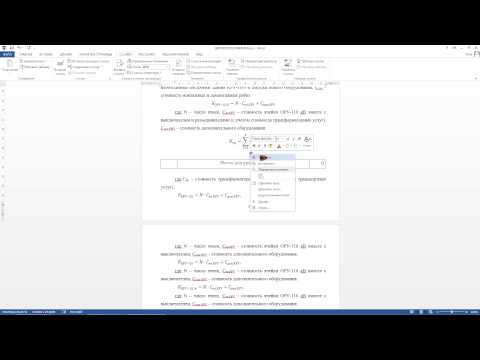
Создание оглавления в WORD! Как сделать содержание в ворд за несколько минут?Скачать

Форматирование текста в Word по ГОСТуСкачать
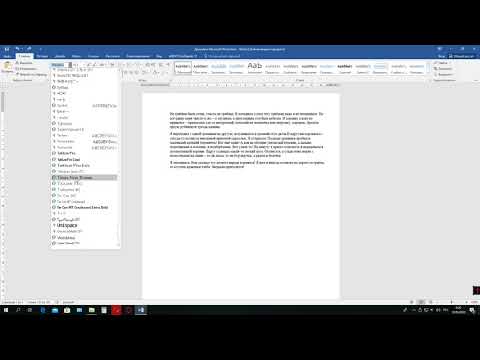
MS Word - Вставка символов и оформление формулСкачать

Как Вставить Формулу в Microsoft Word | Как Написать Уравнение в WordСкачать

Формулы в MS WordСкачать